虽然说xmind2021是一款功能强大的思维导图制作软件,但是部分用户非常烦安装软件,为此本站带来了xmind2021绿化版,这是一个直接结果绿色处理过的版本,直接下载解压后即可开始运行使用软件,十分的方便,并还支持保存到U盘随身携带使用。同时,回归软件介绍,使用它可以完美的帮助用户整理逻辑,高效办公,因为其中主要就是提供了各式各样的组织机构图的素材模板以供用户使用,所以无论你是需要做旅游攻略、学习笔记、资产负债表,还是公司组织架构、工作事项、项目流程等等内容在这里都可以轻松满足你的,并在为了让你做出的内容看起来不那么的单调枯燥,还提供了各种贴纸、颜色、字体等素材可随意使用。
另外,全新的xmind2021与上个版本相比,不仅为用户们带来了更多的新特性,还有更好的使用体验感,首先在这里直接打造了全新的UI,与以往相比更简洁,更美观,毕竟界面流畅好看才可以拥有使用感,这视觉也不会容易感觉到疲惫。同时,本次还提供了全新的风格编辑器,用户可以自由的根据自己的喜好来调整主题的样式、字体、线条、颜色等内容,并最重要的还支持保存预设以便下次继续选择丰富使用,十分贴心,这样就可以快速制作出专属你风格的思维导图作品啦。除此之外,在这里还现在还支持添加文件链接,就是以管理你电脑中所有的文件,当你需要搜索某个文件时,单击导图中的主题,你便会被带到文件所在的位置。
ps:本次小编为用户们带来的是xmind2021绿色破解版 ,该版本不仅已经绿化处理过了,还是集破解补丁于一体的,免安装免破解解压即用,十分便捷,小编亲测有效,欢迎有需要的用户们自行下载体验。
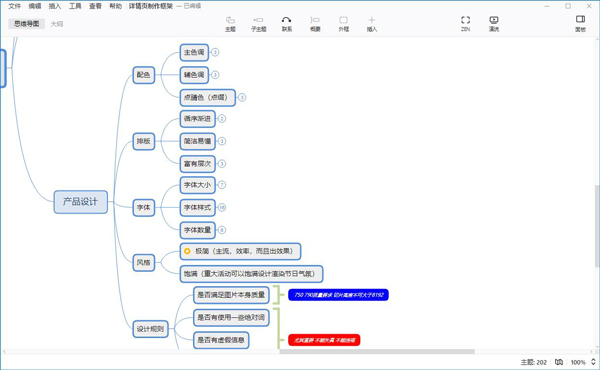
xmind2021绿化版使用说明
1、下载并进行解压后即可获得绿化好,并集破解补丁于一体的xmind2021绿色破解版应用程序;
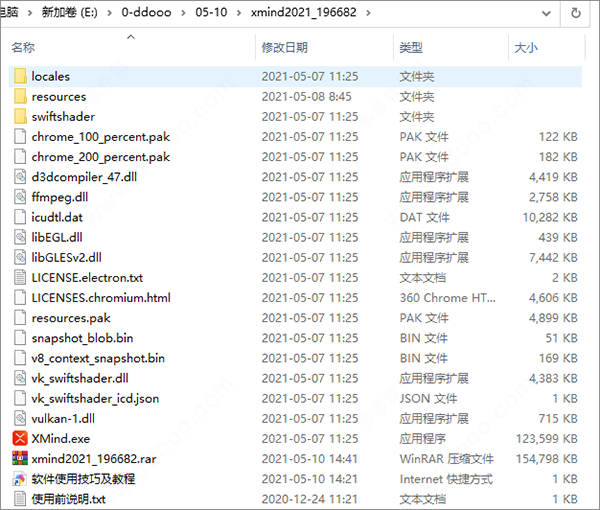
2、双击“XMind.exe”即可直接运行启动软件,首先会给你展现本次的新功能;
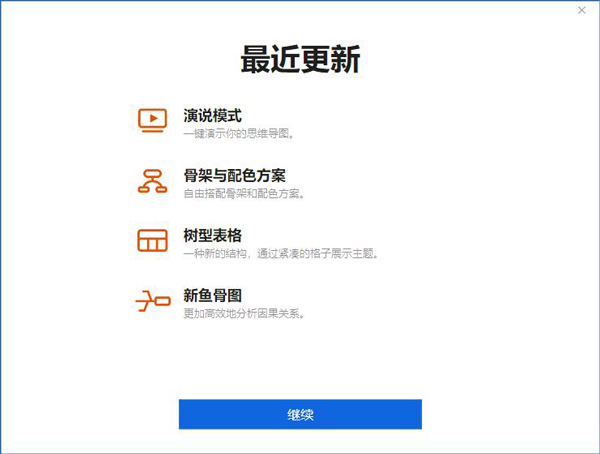
3、接着同意最终用户许可协议;

4、随后即可进入软件;
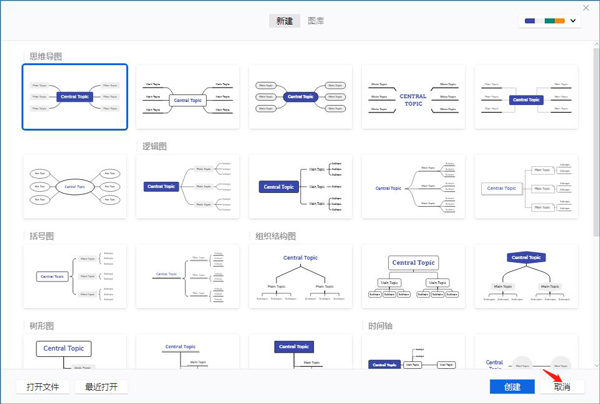
5、同时在使用的时候你会发现该版本已经是破解激活过的,直接是免破解免安装的版本,希望大家喜欢。
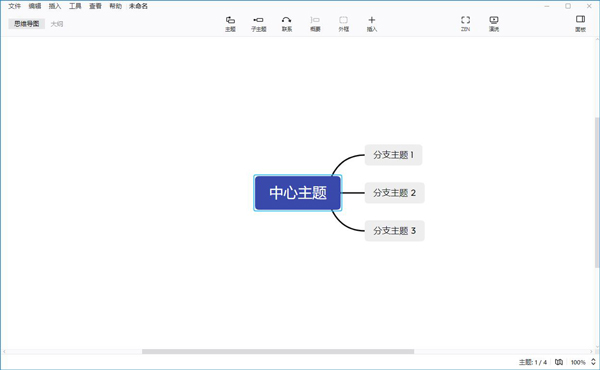
xmind 2021新功能
1、演说模式
演说模式可自动生成转场动画和布局,一键即可展示你的思维导图。从头脑风暴到思维展示,在 XMind 中即可完成工作流闭环。告别繁琐,尽享高效。
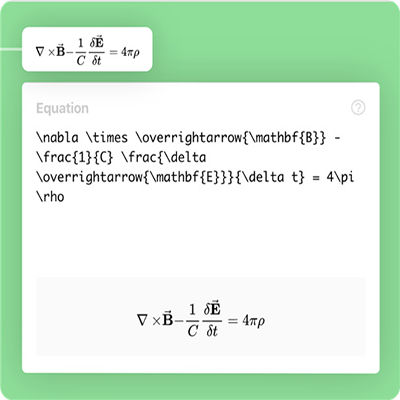
2、骨架 & 配色方案
多种风格,百变随心。结构和配色方案的组合构筑出百变的主题风格。这次我们颠覆了以往内置主题风格的设定,让你在创建导图时即可自由选择结构和配色。

3、树型表格
新结构,新思路。树型表格结构让你将主题用一种更有序的方式排列组合,无需费劲即可将想法清晰地进行表格化呈现。
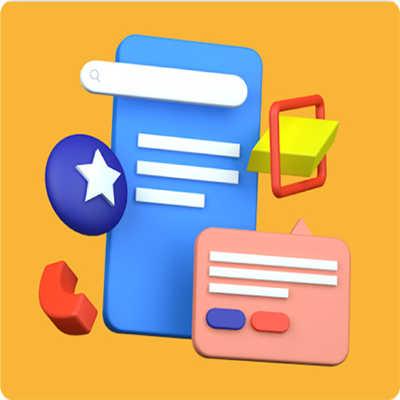
4、编辑图片样式
新版本支持修改图片样式,包括设置图片的尺寸、添加边框和阴影、更改透明度等。样式的修改让插入的图片更好地融入思维导图中。

5、新鱼骨图
鱼骨图是探究问题本质原因的极佳工具。新鱼骨图的结构优化了找寻问题原因的逻辑,让你在思考问题时更聚焦。
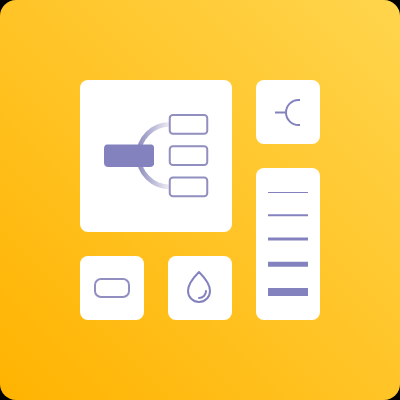
6、全新界面风格
在细节处精心雕琢的全新 UI 界面风格,美观优雅,轻巧动人。适应起来毫不费劲,却又耳目一新。
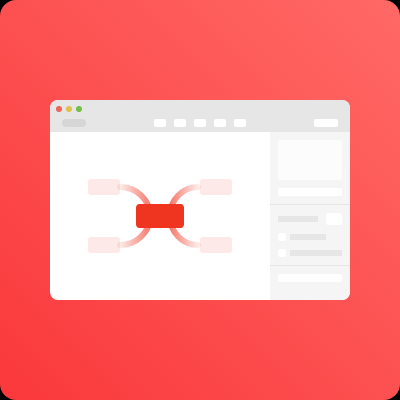
软件特点
1、支持深色模式调整
增加了深色模式,在大纲视图下也能尽享黑暗,让双眼更舒适,沉浸于思维的捕捉
2、支持多种导出格式
大纲现支持 PDF、Markdown、excel、Word、OPML、Textbundle 的导出格式,满足你各种导出需求
3、支持高度的自定义
可根据个人喜好设定导图的颜色、线条、形状等样式,保存后即可重复使用
4、全新的样式和交互
新版大纲优化了字体大小和对比,在层级变化上更加明显,并加入了视觉辅助线和项目符号
在细节处进行了仔细考量,比如模块化的拖拽方式,收起主题提示隐藏的数量等。
5、新的工具格式面板
整体设计上运用了明朗的线条和形状,传达出一种干脆利落的果断和自信
6、精心设计的图标号
重新设计了所有的标记,新增了不同颜色的 tag,每个小小的标记都暗藏了设计师巧妙的心思
7、更加好用的调色盘
重新设计了色盘的颜色,纯度更高,颜色更扎实更年轻更清爽,观感更愉悦
8、新增酷炫主题风格
在保留原来用户喜爱的主题风格的基础上,新增了很多让人耳目一新的主题风格,让你有更多的选择
9、支持界面大小缩放
可根据使用设备大小,可用手势或快捷键 Command、Ctrl+加/减号进行整体的缩放调整
10、其他
此外,XMind 2021 版本还新增了很多其他的功能选项,更多精彩可以自行下载体验。
常见问题
一、怎么保存为图片?
1、打开需要保存的xmind文件
2、点击文件,然后点击下拉菜单中的导出按钮
3、弹出如下对话框,点击下一步
4、选择需要保存的文件格式,以及文件需要保存的路径,点击完成即可
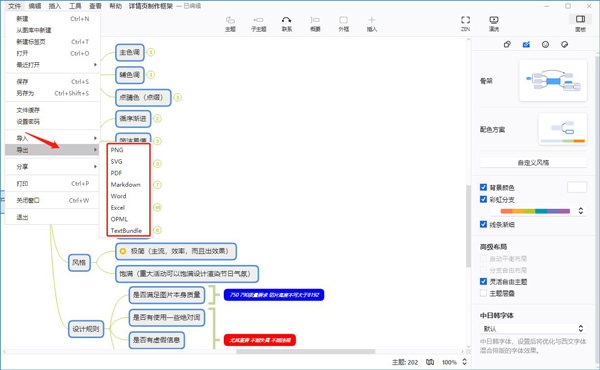
二、怎么画流程图?
1、打开XMind 思维导图,建立新的导图,并且确立中心主题。
2、双击导图界面空白区域,建立新的自由主题,并且依次排列好位置
3、在创建好的主题内输入主题内容,在属性中修改主题样式
4、选中中心主题,点击添加联系线,建立主题之间的关联
5、根据流程步骤,依次添加 主题并用联系线进行连接。
6、最后,对导图进行整理,美化,使得流程图看起来清晰有条理。
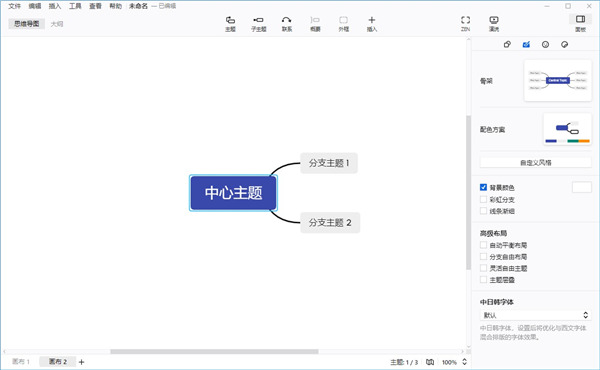
三、怎么换行?
使用xmind编辑文字的时候可以使用shift+回车换行分段
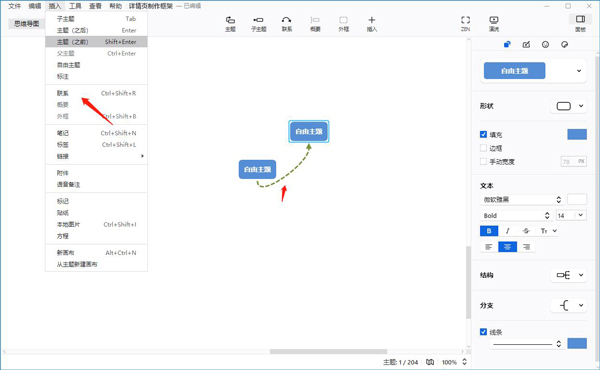
四、怎么画箭头?
1、首先,我们打开Xmind,然后新建一个Xmind的主题,打开这个主题。选择菜单栏上面的插入,选择里面的联系2、然后我们点击主题。图中是插入箭头这个选项,移开鼠标,鼠标会变成如图所示的样子,可以看到有箭头的样子
3、然后单击空白的地方,两个地方就连接起来了,这时的连接线是有箭头连接的
4、我们选定有箭头的这个连接线,可以看到在右下角有一个可以设定箭头格式的地方,跟Office平时的设定是一样的,我们可以在这里进行详细的设定
5、还有一个方法就是我们可以使用快捷键,选定了主题之后可以按Ctrl+L进行快速插入联系
功能介绍
1、无人可超越,只有超越自己
对所有主题进行了重新设计,为您的每一张导图都注入新的活力。字体渲染也得到了极大的改进,让每一张思维导图既美观又专业。
2、我们专注,为了让您更专注
ZEN 模式,寓意为禅。让专注变成一种习惯。
3、全新内核,经典XMind体验
我们努力了3年,100% 重写了思维导图引擎的每一个细节,XMind: ZEN 对 XMind 8 做到了完全兼容,让你有一种全新却不失经典的体验。
4、全新Snowbrush引擎
我们努力了3年,100% 重写了思维导图的引擎,着眼在未来的黑科技上,提升了思维导图的展示效果,丰富了绘图的元素。
5、充满惊喜的主题
XMind对所有主题进行了重新设计,为您的每一张导图都注入新的活力,专业的同时又不失丰富元素,好看到让人羡慕。
6、Font Rendering
由于极大地改进了字体的渲染技术,无论你用 Mac 还是 Windows 创建思维导图,所有文字都以同一样式清晰呈现。XMind: ZEN 精选多款优质字体,爱上编辑导图,从未如此简单。
7、Markdown
我们相信Markdown会为你带来更好的使用体验,将做好的图导出为Markdown格式后,会让你更易于阅读。
8、集专注于ZEN模式
ZEN 模式,寓意为禅,让专注变成一种习惯。进入 ZEN 模式,隐藏页面内多余的元素,帮助你全神贯注地绘制每一个主题,心无旁骛地完成工作。
9、贴纸,原创的更好
设计师原创的贴纸,每一个都精心绘制,更准确地满足你的需求,精彩无处不在。
10、100% 对XMind 8兼容
对XMind 8做到了完全兼容,所有XMind 8拥有的图形结构,在XMind:ZEN中都能完美展现。
11、导出PDF和印象笔记
将思维导图导出为矢量的PDF文件,方便您将导图随意放大和清晰地打印。印象笔记的粉丝们还会惊喜地发现只需简单地点击,便可将导图分享到印象笔记中。
更新日志
v11.0版本
1、“帮助”菜单里新增了“资讯”条目;
2、修复了删除联系线可能导致报错的问题;
3、修复了部分标注可能导致文件打不开的问题;
4、修复了特殊情况下,右键菜单无法弹出的问题;
5、修复了特殊情况下,保存文件时报错的问题;
6、修复了特殊情况下,使用空格键进入编辑时可能清空主题文字的问题;
7、修复了拖动多个自由主题后,主题位置偏移的问题;
8、修复了 Windows 下,工具栏图标可能显示不正确的问题;
9、修复了部分输入法输入笔记文字后光标位置偏移的问题;
10、修复了导出的 PDF 中部分方程无法完全显示的问题;
11、修复了文件名过长时标题栏显示不正确的问题;
12、修复了搜索“区分大小写”选项状态不正确的问题;
13、修复了特殊情况下,自定义快捷键无法保存的问题;
14、修复了特殊情况下,导入 OPML 报错的问题;
15、修复了特殊情况下,删除单个主题报错的问题;
16、修复了部分其他已知问题。
其它版本下载
-
查看详情
xmind 8 update 9破解版 R3.7.9中文版(免序列号)
 156.76M
156.76M
-
查看详情
xmind pro 8破解版 附安装教程
 556.54M
556.54M
-
查看详情
xmind思维导图破解版 v2020
 84.79M
84.79M
-
查看详情
XMind 7pro官方版 v3.6.0
 130.68M
130.68M
-
查看详情
xmind2020破解版 v10.1.3免激活码(含32位64位)
 172.01M
172.01M
-
查看详情
XMind 8 Update 8 R3.7.8专业破解版
 142.54M
142.54M
-
查看详情
xmind思维导图电脑版 v24.01.14362pc版
 157.41M
157.41M
-
查看详情
xmind32位破解版 v11.0.23附教程
 93.81M
93.81M
-
查看详情
xmind2020中文破解版 v10.3.0
 77.24M
77.24M
-
查看详情
xmind思维导图2021中文破解版 v11.0.0附安装教程
 124.51M
124.51M
- xmind思维导图软件
-
 更多 (19个) >>xmind思维导图 相信会做思维导图的小伙们对xmind并不陌生吧,这是一款知名度极高,非常实用的思维导图软件,那么你知道xmind思维导图有多少个版本吗?哪个版本最好用吗?为了让大家可以更好的了解,本次小编为大家带来了xmind思维导图软件大全,其中不仅包含了的xmind思维导图2021、2020、11、10、9、8、7等多个版本号的,还有win版、mac版、Android版、ios版等所有不同平台版本的xmind,值得一提的是该软件可是支持跨平台的软件哦,只要你登录了你的账号来进行使用软件,那么当你在电脑上制作了一半,接着也支持云同步保存继续在手机中进行制作,十分方便。不过需要注意的是xmind是付费软件,为此小编还在这里带来了xmind各种版本的破解版本、绿色版本、便携版本以供使用,大家可根据自己的需求来自由的免费挑选下载使用哦,同时后续本站还会对其持续更新的,如有感兴趣的可收藏关注。
更多 (19个) >>xmind思维导图 相信会做思维导图的小伙们对xmind并不陌生吧,这是一款知名度极高,非常实用的思维导图软件,那么你知道xmind思维导图有多少个版本吗?哪个版本最好用吗?为了让大家可以更好的了解,本次小编为大家带来了xmind思维导图软件大全,其中不仅包含了的xmind思维导图2021、2020、11、10、9、8、7等多个版本号的,还有win版、mac版、Android版、ios版等所有不同平台版本的xmind,值得一提的是该软件可是支持跨平台的软件哦,只要你登录了你的账号来进行使用软件,那么当你在电脑上制作了一半,接着也支持云同步保存继续在手机中进行制作,十分方便。不过需要注意的是xmind是付费软件,为此小编还在这里带来了xmind各种版本的破解版本、绿色版本、便携版本以供使用,大家可根据自己的需求来自由的免费挑选下载使用哦,同时后续本站还会对其持续更新的,如有感兴趣的可收藏关注。 -
-
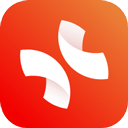
xmind手机版 86.97M
查看/简体中文v24.01.14278官方版 -

xmind中文破解版pc端 151M
查看/简体中文v11.0.0 -

XMind ZEN(全新的思维导图软件) 78.36M
查看/简体中文v9.0.6直装激活版
-
发表评论
0条评论软件排行榜
热门推荐
 腾讯文档电脑版 v3.2.4官方版230.22M / 简体中文
腾讯文档电脑版 v3.2.4官方版230.22M / 简体中文 钉钉电脑版2024最新版 v7.5.11官方版1.63M / 简体中文
钉钉电脑版2024最新版 v7.5.11官方版1.63M / 简体中文 金山wpsoffice电脑版 v12.1.0.16412官方版224.82M / 简体中文
金山wpsoffice电脑版 v12.1.0.16412官方版224.82M / 简体中文 360ai办公电脑版 v3.0.0.1830官方版16.83M / 简体中文
360ai办公电脑版 v3.0.0.1830官方版16.83M / 简体中文 visio2016永久破解版 含激活工具2.36G / 简体中文
visio2016永久破解版 含激活工具2.36G / 简体中文 mindjet mindmanager 2016中文版 211.89M / 简体中文
mindjet mindmanager 2016中文版 211.89M / 简体中文 皖政通电脑版 v0.9.10198.01M / 简体中文
皖政通电脑版 v0.9.10198.01M / 简体中文 LibreOffice v7.2.4官方正式版307.13M / 多国语言
LibreOffice v7.2.4官方正式版307.13M / 多国语言 XMind 7pro官方版 v3.6.0130.68M / 简体中文
XMind 7pro官方版 v3.6.0130.68M / 简体中文 xmind思维导图电脑版 v24.01.14362pc版157.41M / 简体中文
xmind思维导图电脑版 v24.01.14362pc版157.41M / 简体中文





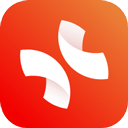


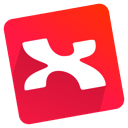
 腾讯文档电脑版 v3.2.4官方版
腾讯文档电脑版 v3.2.4官方版 钉钉电脑版2024最新版 v7.5.11官方版
钉钉电脑版2024最新版 v7.5.11官方版 金山wpsoffice电脑版 v12.1.0.16412官方版
金山wpsoffice电脑版 v12.1.0.16412官方版 360ai办公电脑版 v3.0.0.1830官方版
360ai办公电脑版 v3.0.0.1830官方版 visio2016永久破解版 含激活工具
visio2016永久破解版 含激活工具 mindjet mindmanager 2016中文版
mindjet mindmanager 2016中文版  皖政通电脑版 v0.9.10
皖政通电脑版 v0.9.10 LibreOffice v7.2.4官方正式版
LibreOffice v7.2.4官方正式版 XMind 7pro官方版 v3.6.0
XMind 7pro官方版 v3.6.0 xmind思维导图电脑版 v24.01.14362pc版
xmind思维导图电脑版 v24.01.14362pc版 赣公网安备36010602000168号,版权投诉请发邮件到ddooocom#126.com(请将#换成@),我们会尽快处理
赣公网安备36010602000168号,版权投诉请发邮件到ddooocom#126.com(请将#换成@),我们会尽快处理